Вы когда-нибудь хотели запустить Minecraft: Java Edition вместе с модами прямо на Андроид устройстве? Теперь такая возможность есть вместе с лаунчером PoJavaLauncher, который позволит вам запускать любую версию ПК версии на мобильном телефоне или планшете!
Установка PoJavaLauncher
В конце статьи вы найдете ссылку на скачивание актуальной версии лаунчера, либо сделайте это через Google Play.
После входа в лаунчер вам предложат ввести данные от своей учетной записи Minecraft. Если у вас есть лицензия, то можете использовать свой аккаунт для входа.
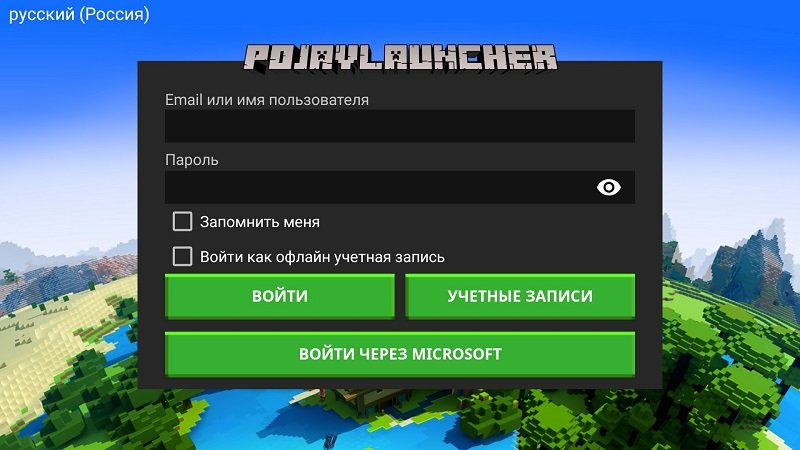
Если у вас нет лицензии, то в поле Имя пользователя введите свой никнейм, установите галочку на Войти как оффлайн учетная запись и нажмите кнопку Войти.
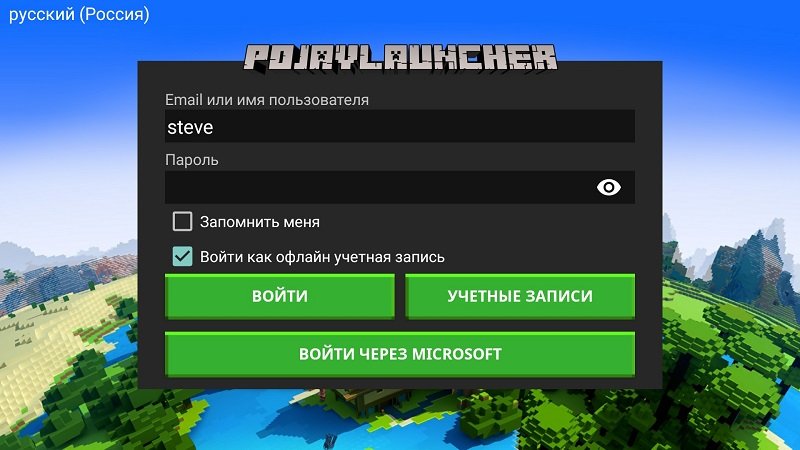
После этого откроется главное меню, где вы сможете запустить саму игру.
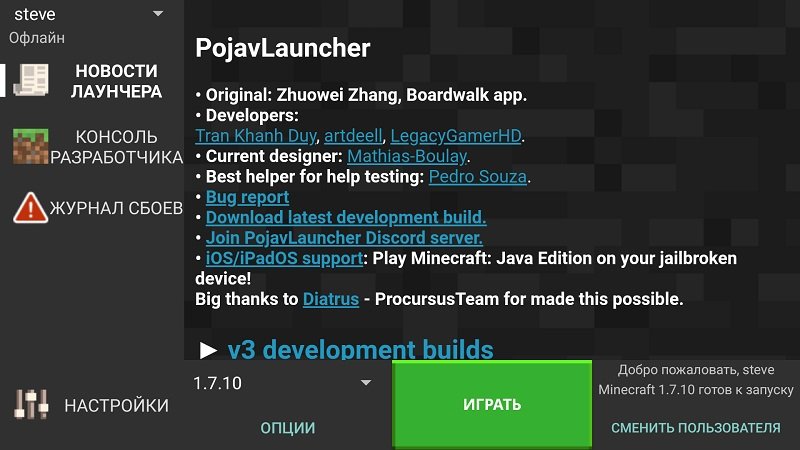
Здесь вам нужно будет выбрать версию обновления для запуска.
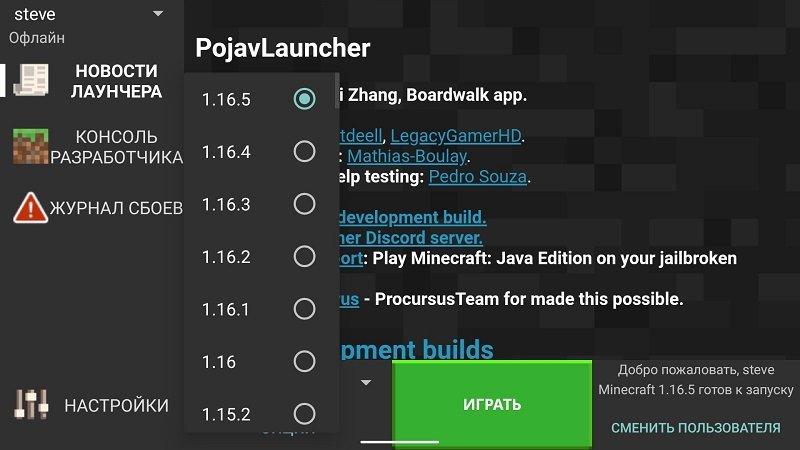
Снапшоты, старые альфы и старые беты включатся в настройках лаунчера.

После выбора версии и нажатия на кнопку Играть начнется загрузка обновления. Нужно будет подождать и делается это только один раз, но другие версии придется загружать дополнительно отдельно.
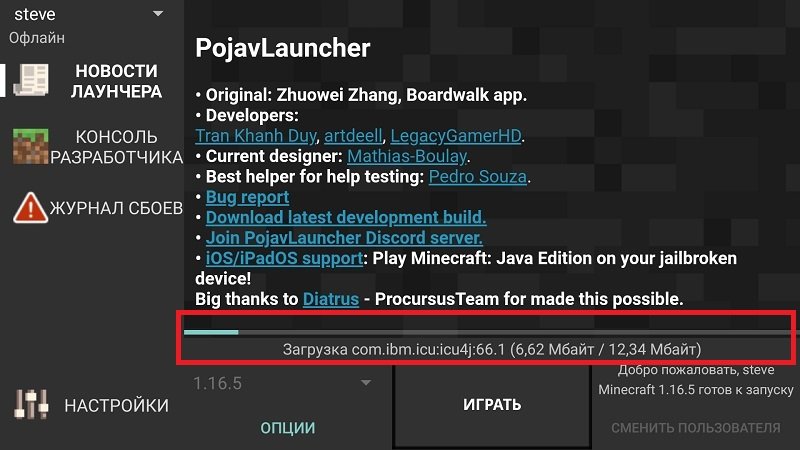
Лаунчер автоматически запустит игру сразу же после скачивания всех необходимых данных.
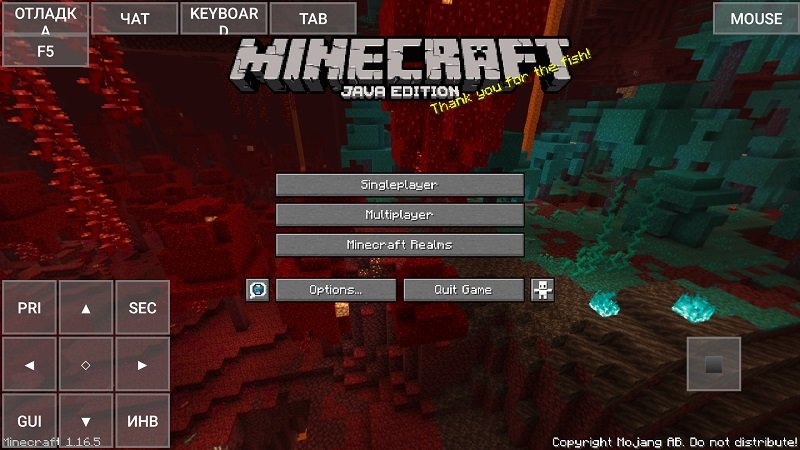
Интерфейс PoJavaLauncher
Взаимодействие с интерфейсом игры полностью имеет поддержку сенсорного экрана.

Для перемещения по миру доступны кнопки управления, а также различные дополнительные кнопки. Например, можно включить окно отладки (F3).
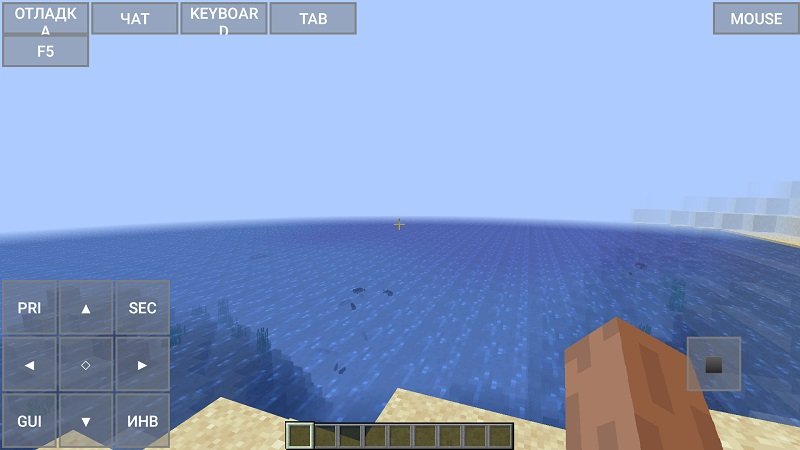
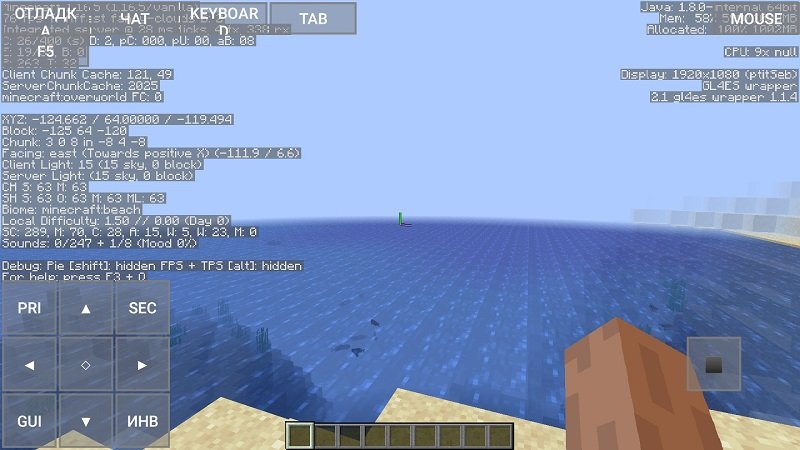
Для переключения вида персонажа используйте кнопку F5.
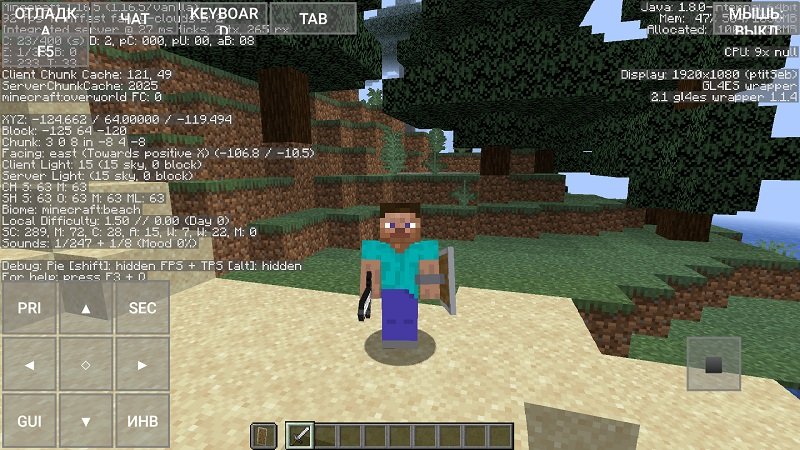
Если управлять интерфейсом с помощью нажатий вам тяжело, то включите поддержку указателя мыши.
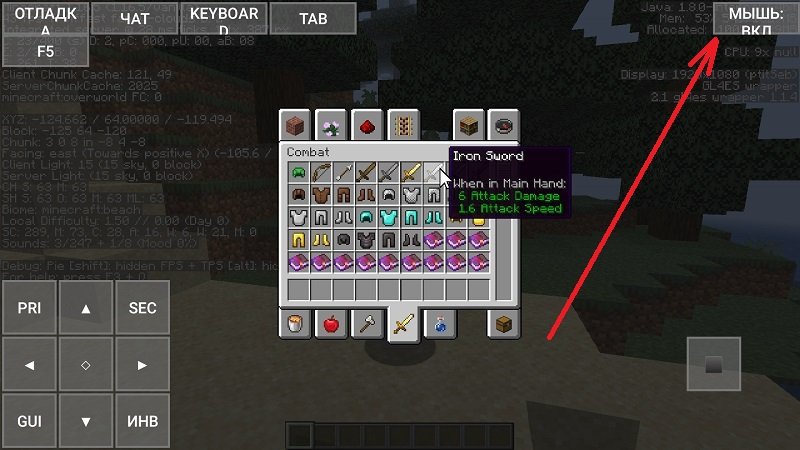
И конечно же, если вы активируете снапшоты и скачаете последний снапшот, то сможете получить доступ к новым функциям обновления Пещеры и Скалы!
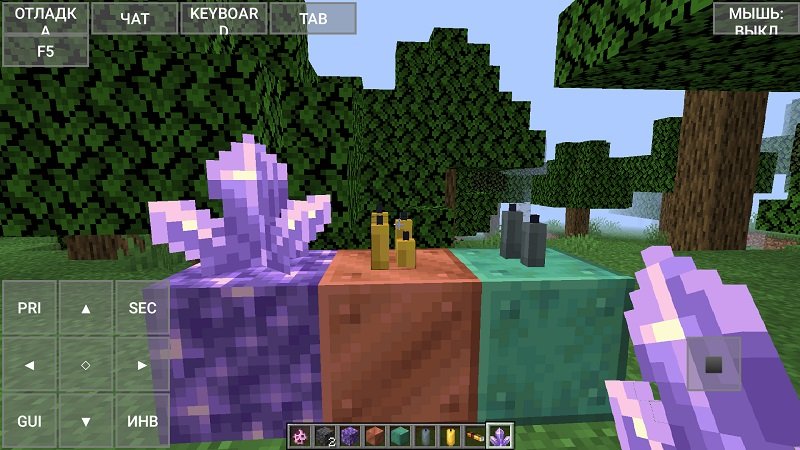
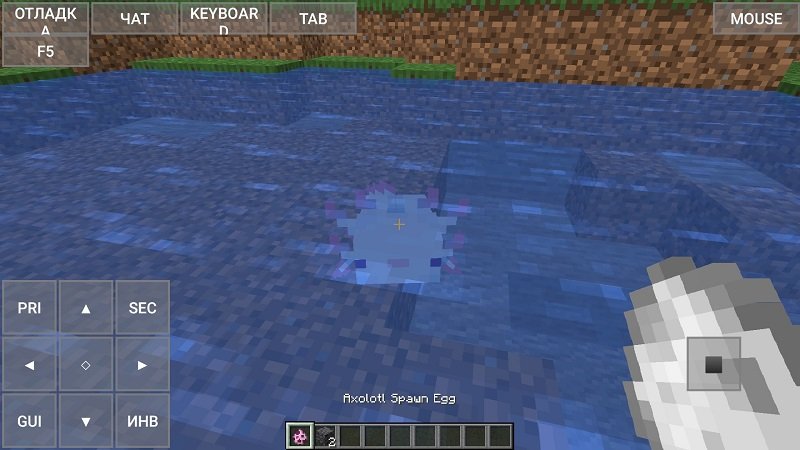
Последнее обновление: v3.3.1.1 (25 января 2021г)
Что нового?
- Добавлена возможность изменения разрешения
- Интерфейс теперь правильно масштабируется на планшетах
- Исправлены ошибки

Наш сайт в основном сконцентрирован на Minecraft Bedrock, так-как мы считаем, что именно Бедрок является идеалом Майнкрафта, так-как у него много преимуществ, и одна из них — мобильность.
Но теперь же, Java версия игра также можно быть мобильной. Здесь мы с вами рассмотрим, как открыть Майнкрафт Джава на телефоне
Все нужные ссылки будут внизу статьи.
Навигация:
- Как открыть Майнкрафт Джава на телефон
- Управление
- Снапшоты
- Как установить моды
- Если вылетело
- Файлы
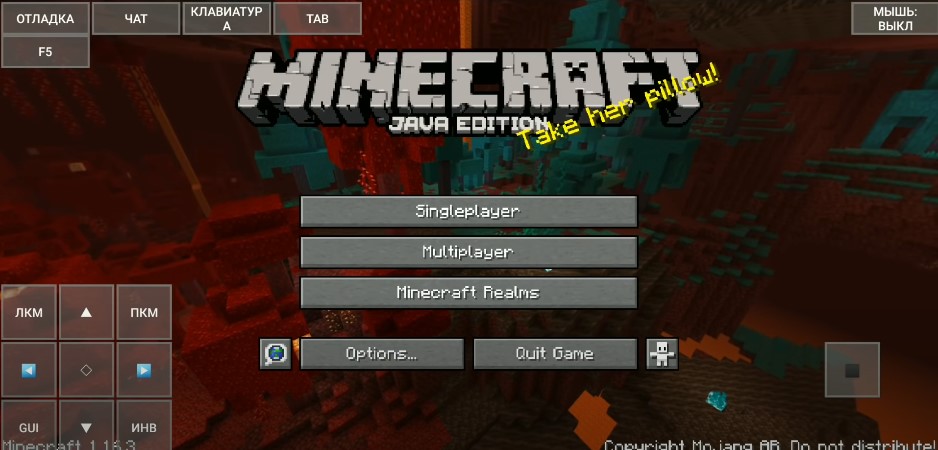
Как открыть Майнкрафт Джава на телефон
Говорю сразу, управления далеко от идеала, а оптимизация желает быть лучшей. Но все равно если вам так хочется открыть эту версию на Android, то вам нужно скачать Pojav Launcher.
После того как вы выбрали для себя нужную версию лаунчера, вы увидите 2 APK файла. Первый файл нужен для тех, у кого телефон с 32 бит, а второй для большинства.
Также есть намного простой способ — скачать PojavLauncher через Плей маркет.
Установка 64 bit
Просто качаем 2 файл, открываем майнкрафт и все. Пишем свой ник, ставим галочку на “войти как пират” и заходим.
Установка 32 bit
Если у вас выбивает ошибку, значит у вас 32 бит. Для исправления этого нюанса, качаем первый АПК (app-debug-noruntime.apk) и когда вы туда зайдете, вас попросит выбрать файл, и выбираете там специальный файл на 32 бит. Этот файл вы найдете по ссылкам снизу.
Управление
Здесь все сложно. ЛКМ и ПКМ сделаны кнопкой. То есть вам нужно будет их удерживать чтобы отпускать ползунок вниз. Для того чтобы ударить, можно удержать по экрану, также и ломать.
Снапшоты
Вы также сможете ставить снапшоты. Нажимаете на опции, после чего настройки, листайте вниз и ставьте галочку на снапшоты. И все, вы сможете играть в Майнкрафт на самой последней версии.
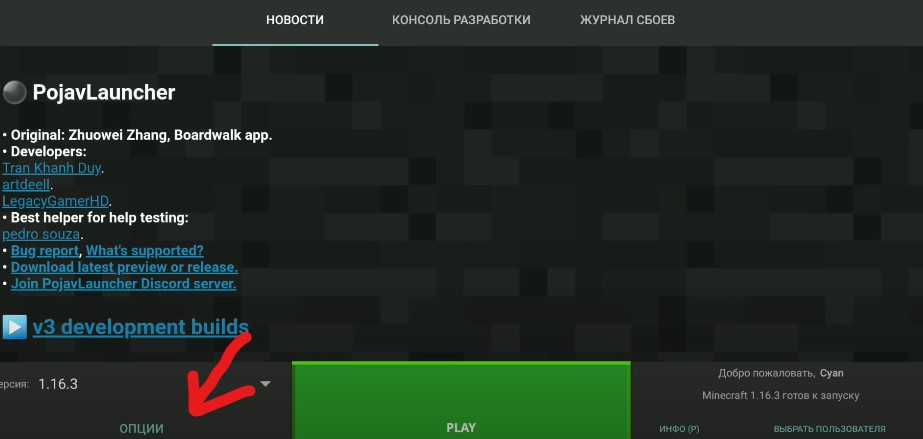
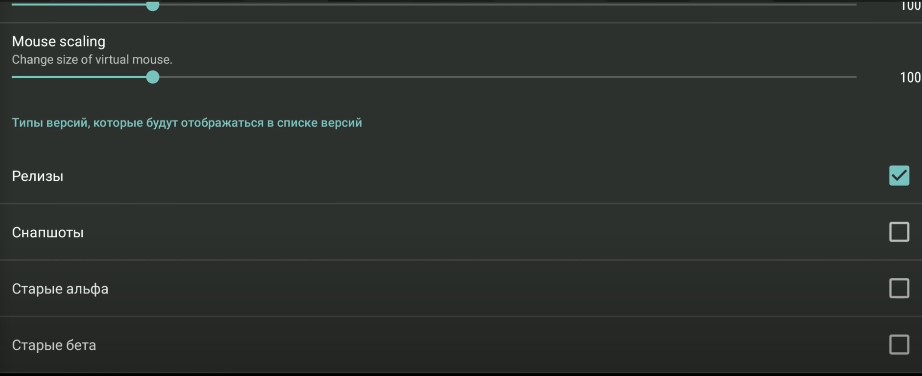
Как установить моды
Для того чтобы установить дополнения для нашей версии, нам нужна установка Forge. заходите на их сайт. После, через три полоски выбираете версию.
Далее вам надо нажать на Installer, вас кинет на другой сайт и пойдет установка файла.
После чего заходим в лаунчер, в опции и нажимаем на “запустить установщик мода (forge)” и открываем там файл, который мы скачали. После чего выбираем нужную версию и нажимаем на играть. Главное чтобы версия игры и версия Forge совпадали.
Далее качаем мод для Minecraft Java и закидываем его в /games/.minecraft/mods
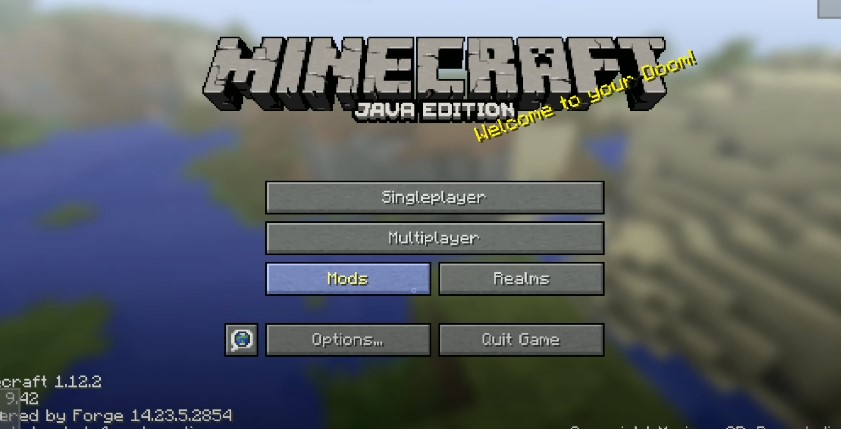
Если вылетело
Включаем скрытые файлы. Заходим в папку /games/.minecraft/config и заходим на текстовый файл splash. И там меняем в строке enablad=true на enabled=false и сохраняем.
Далее заходим в /games/.minecraft и в файл options. И в этом файле в строке overrideWidth вместо 0 (например 1920), пишем разрешение своего экрана, а в overrideHeight (например 1080) вторые данные.
Скачать файлы для PojavLauncher
- Скачать Бета или Релиз Майнкрафт Бедолк
- Лучший сервер по Minecraft
Minecraft давно уже вышел за пределы персональных компьютеров, и в него можно играть на самых разных устройствах. Правда, есть один недостаток. Версия для мобильных устройств и игровых консолей — это не та привычная нам версия игры. А «тот самый» Minecraft можно запускать лишь на ПК.
Запустить версию для ПК на мобильных устройствах — это давняя мечта многих игроков. И, похоже, эта мечта становится реальной.
Как это сделать — рассказывает Алекс, написавший об этом статью, которую с его разрешения я представляю вашему вниманию.
Minecraft Java Edition — пожалуй, единственная игра, в которую я играл так долго. Всё бы хорошо, но без компьютера в неё не поиграть. А на телефоне можно было довольствоваться лишь клонами, как хорошими, так и плохими, включая даже официальный.
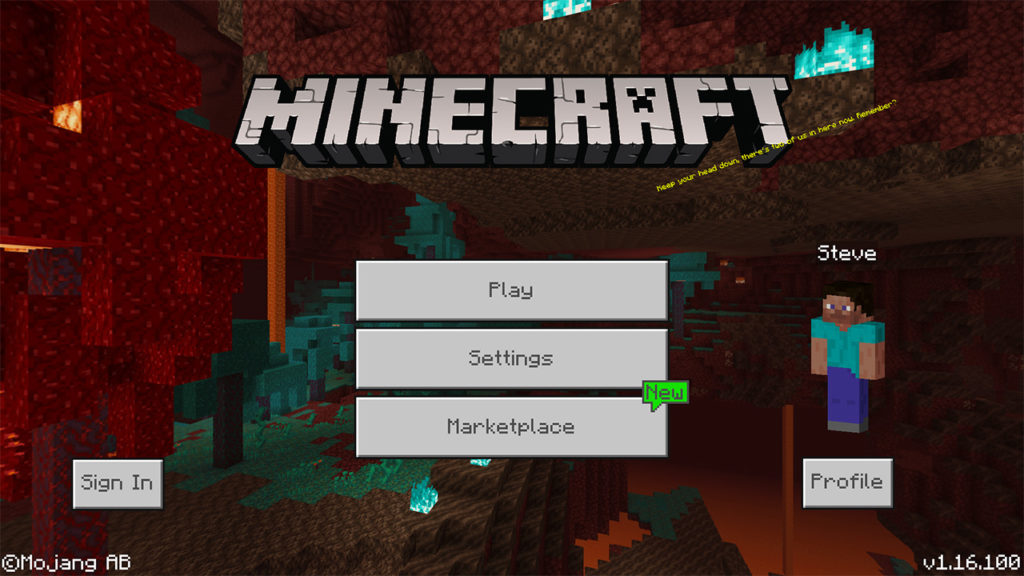
Возможно, Minecraft Bedrock не совсем корректно называть клоном, но, с технической точки зрения, это именно клон.
Сначала появился Boardwalk. Из себя он представлял порты библиотек LWJGL и OpenGL для Android. Под капотом он запускал нужную версию Minecraft, но, поскольку Android использует свою виртуальную машину Java, версии Minecraft предварительно переделывались.
Увы, надежды на Boardwalk не оправдались.
После выхода ОС Android 7 выяснилось, что Broadwalk с ней несовместим.
Необходимая переделка Minecraft была неудобной, а после выхода версии 1.13 стала невозможной.
Разработчик Boardwalk приступил к разработке Boardwalk 2.0 с оригинальной виртуальной машиной Java, но так и не довёл дело до конца.
В сети стали появляться модификации Boardwalk, решающие проблему с Android 7. Однако запустить Minecraft 1.13 так и не получилось.
Встречайте MCinaBox
Наработки и идеи Boardwalk 2 не могли продолжать валяться просто так, поэтому нашёлся один китайский разработчик, который довёл это дело до ума и сделал MCinaBox.
И что, даже новые версии заработали?
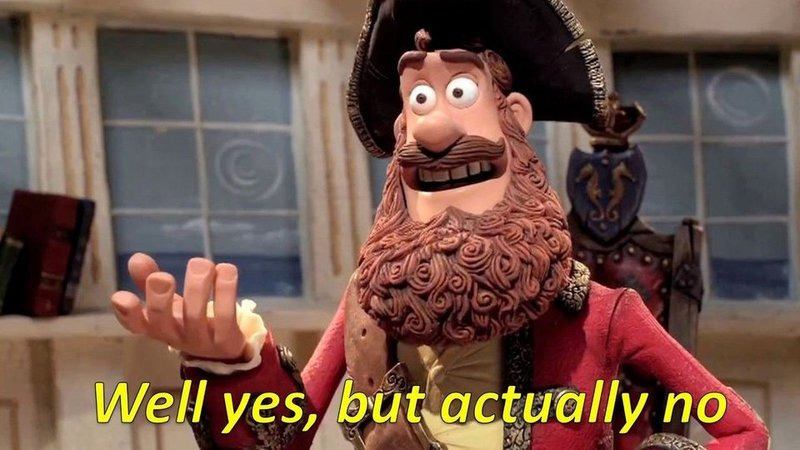
Новые версии также требовали новых портов LWJGL и OpenGL. Они даже запускались, но играть в них было невозможно. При выключенном Mipmap-текстурировании текстур просто не было, а при включенном FPS падал практически в ноль.
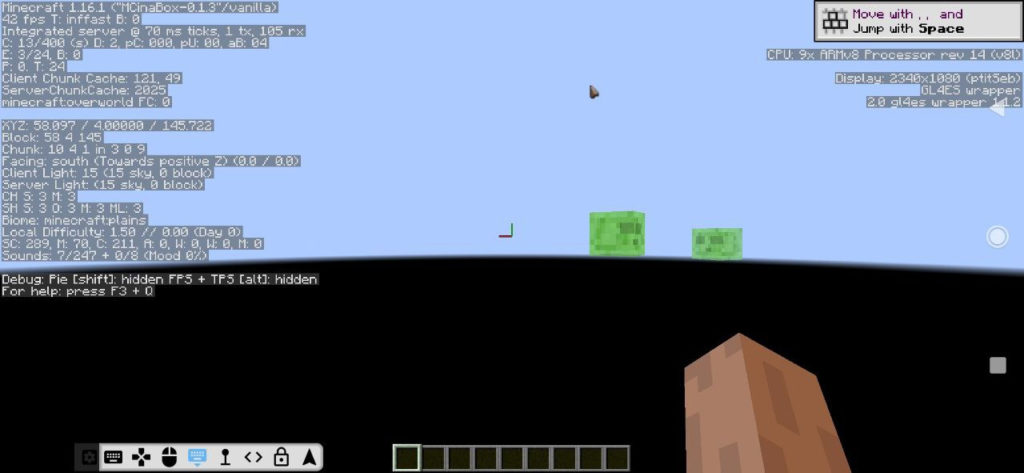

Таким был MCinaBox около года назад (версия MCinaBox — 0.1.3).
А что сейчас? — MCinaBox v0.1.4
Сейчас доступен предварительный релиз MCinaBox 0.1.4, в котором всё ещё есть недочёты, но основная проблема с рендером мира и FPS решена!
Поскольку MCinaBox использует самые обычные версии Minecraft, мне даже удалось поиграть на предварительной версии 21w03a, которая вышла буквально вчера!
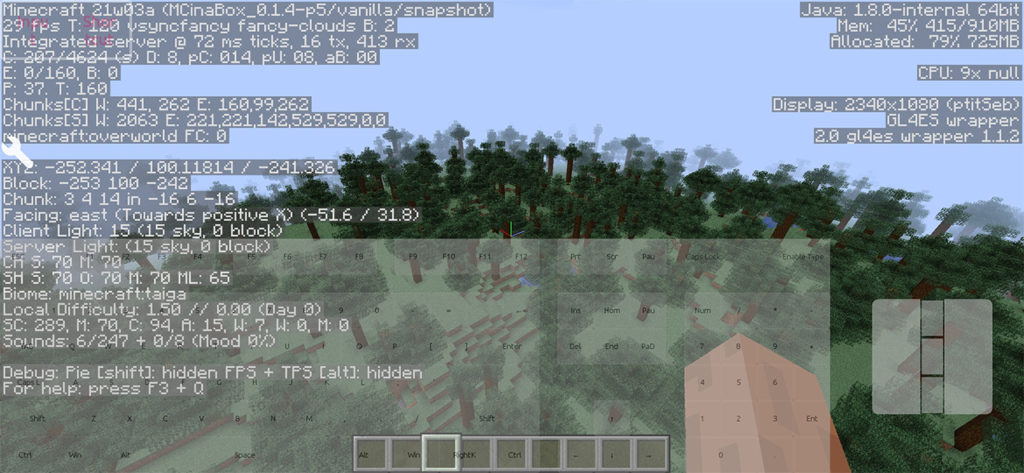
На моём Xiaomi Mi 9t в среднем около 30 FPS. Если персонаж замирает, то FPS поднимается до 60, а когда генерируется мир, падает до 15. Телефон ощутимо греется, но играть очень даже можно!
Клавиатура на пол-экрана выглядит, конечно, уродливо, но лишь потому, что я спешил проверить работу мира и не стал делать свою клавиатуру, хотя MCinaBox имеет свой отличный редактор клавиатуры!

MCinaBox поддерживает Forge, которым мне не удалось воспользоваться. Предварительной версии это простительно.
Поскольку MCinaBox использует оригинальные файлы, я попробовал вручную установить Forge и Fabric — тоже пока безуспешно.
Но отчаиваться не стоит — такими темпами поддержка модификаций не за горами!
Как установить MCinaBox
ЗагрузитьMCinaBox можно с GitHub разработчика. На этой странице нужно скачать последний APK, в моём случае это v0.1.4-p5.
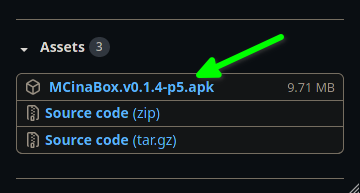
Также на этой странице нужно скачать Runtime, содержащий портированную LWJGL, скорее всего, он будет в предыдущих режимах.
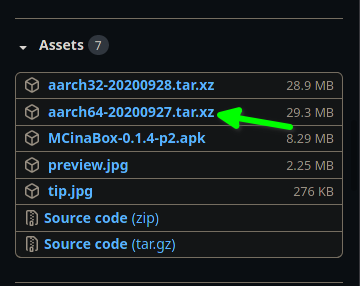
Отлично, теперь устанавливаем и запускаем наш APK. В нём первым делом нужно задать пользователя, войдя в аккаунт Mojang (можно просто указать ник игры оффлайн).
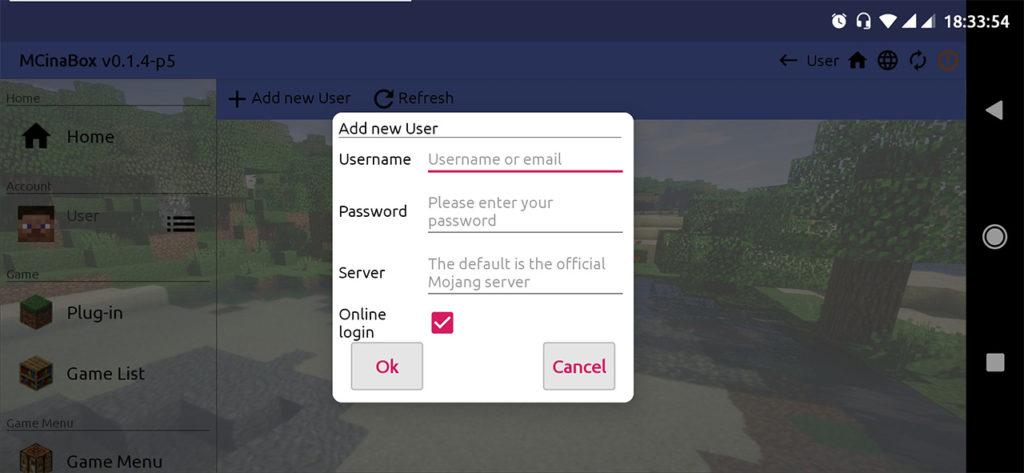
В настройках лаунчера импортируем наш runtime.
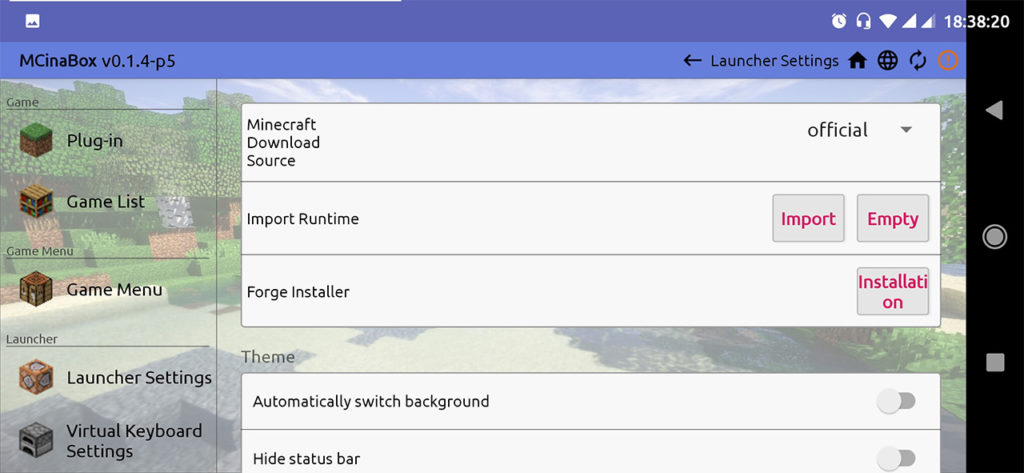
Также по желанию можете создать свою клавиатуру во вкладке ниже.
После этого идём в меню всех версий и устанавливаем нужную версию (это будет довольно долго).
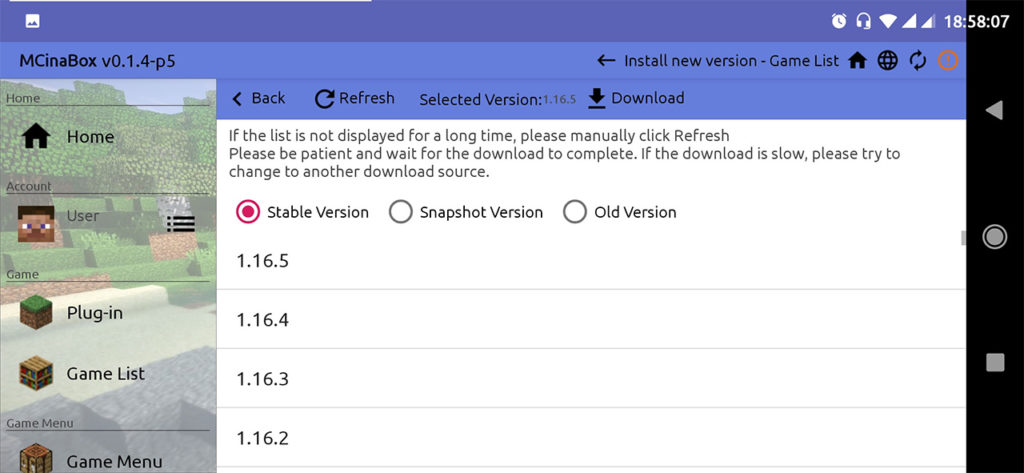
Далее переходим в глобальные настройки и меняем количество выделенной оперативной памяти.
По умолчанию стоит 256 МБ, что чрезвычайно мало. Но слишком большие значения я тоже бы не ставил, чтобы не было сбоев. На мой взгляд, оптимальное значение — 1024 МБ, хоть лаунчер и предупреждает, что это много.
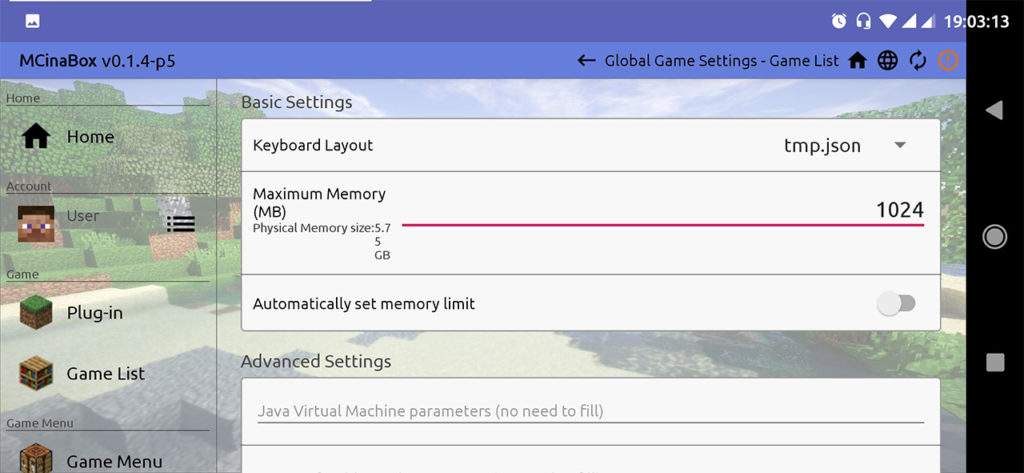
Отлично! Теперь мы можем запустить саму игру в самой верхней вкладке! Когда игра запустится, останется решить лишь пару проблем.
Для начала настраиваем удобное управление.
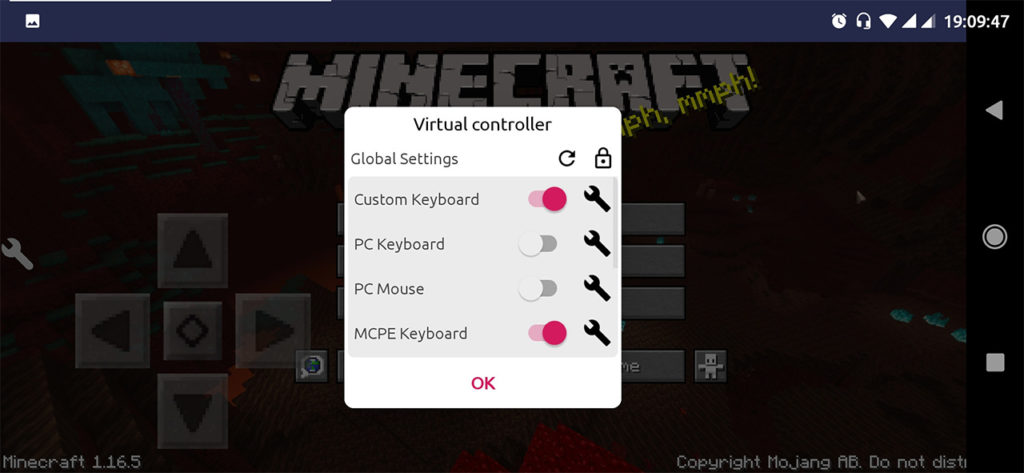
Главное — научить персонажа ходить. Возможно, это баг, и в будущих версиях он будет исправлен, но пока можно зайти в настройки и назначить все нужные клавиши.
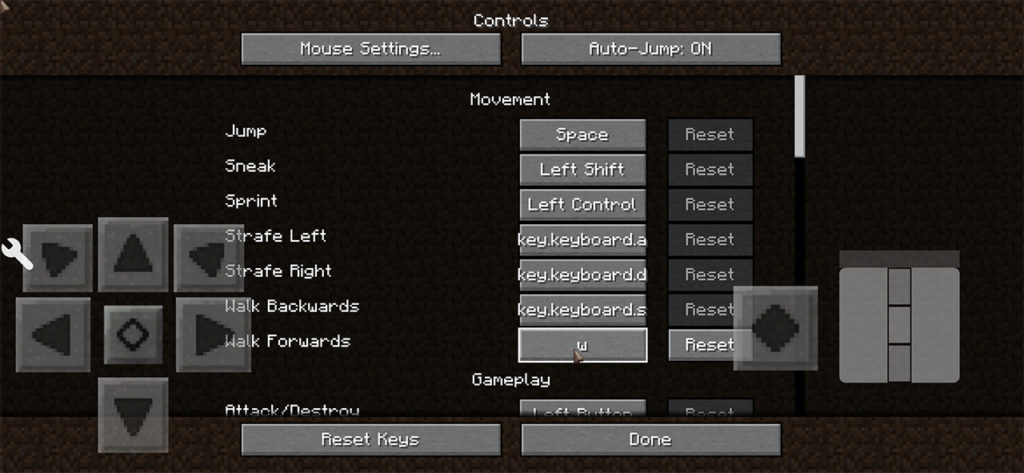
Ну вот и всё! Приятной игры!
Minecraft JE окончательно портировали на Android
Свежие новости

22.12.2022
Microsoft выявила ботнет, который атакует серверы Minecraft
Важно: большая часть заражённых устройств находится в России.
В блоге компании Microsoft появилась статья о…
Далее

17.11.2022
Minecraft забрал себе домен minecraft.com
Если вы когда-то ошибались при вводе официального адреса сайта Minecraft и переходили на minecraft.com, то могли обнаружить…
Далее
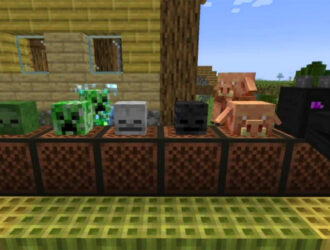
16.11.2022
Обновление Minecraft 1.19.3, снапшот 22w46a
Выпущен новый снапшот Minecraft Java Editon со звуками мобов для нотных блоков, изменением появления мобов в Незер,…
Далее

09.11.2022
Обновление Minecraft 1.19.3, снапшот 22w45a
Выпущен новый снапшот Minecraft Java Edition, в котором представлены новые скины по умолчанию для игры в офлайне,…
Далее
8360 Просмотры 01 октября, 2021
- 5
- 4
- 3
- 2
- 1
(41 голос, Оценка: 3.6 из 5)
Скачивайте ПК версию игры Minecraft на андроид и играйте с компьютерными механиками на мобильных устройствах, запускайте различные карты и дополнения.
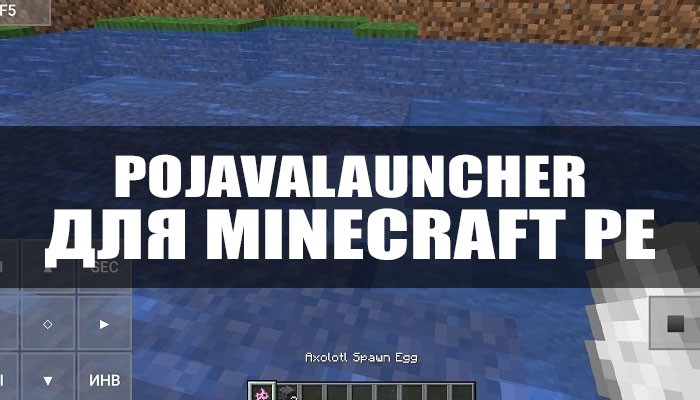
Майнкрафт ПК на Android: PoJavaLauncher
Как ясно из названия, программа представляет собой классический лаунчер для Minecraft PE. Что имеется ввиду? Лаунчером принято называть прогу, которая подстраивает вид рабочего стола и других приложений под необходимые значения. То есть меняются иконки, виджеты, иногда в дополнении также присутствуют и дополнительные функции.
Запустить Minecraft Java на андроид очень просто, в частности благодаря понятному интерфейсу и дизайну. Таким образом, на любом из мобильных устройств с лёгкостью пойдут все интересующие вас модификации. Вы сможете играть в любимой Песочницы без участия громоздкой машины, но при этом со всеми функциями ПК версии!
Установка лаунчера
- После скачивания необходимых файлов их нужно запустить.
- Тогда в Майнкрафт ПЕ начнётся процесс загрузки, по завершению которой в вашем распоряжении появится Minecraft ПК на Андроид.
- Далее игрокам предлагают пройти простенькую авторизацию.
- Самое интересное, что в приложении есть вариант как для игроков с лицензией, так и для тех, кто играет без неё.
- Выберите желанную версию для игры и запустите её. Примечательно, что если пользователю понадобится другая версия, то скачивание придётся производить повторно.
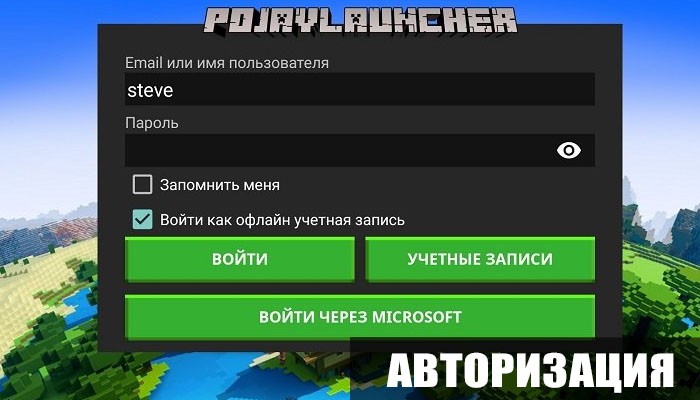
Интерфейс
Как уже отмечалось, интерфейс у Minecraft Java для андроид очень прост. После установки программы вы сможете более детально изучить все имеющиеся функции.
- Передвижение никак не изменилось, для перемещения по экрану стоит использовать классическую крестовину.
- В левом нижнем углу расположены стандартные кнопки: вверх, вниз, вправо, влево.
- Если в Minecraft PE управление вызывает некоторые сложности, то нажмите на верхний правый угол. Теперь все действия совершаются при помощи мышки, прям как на ПК!
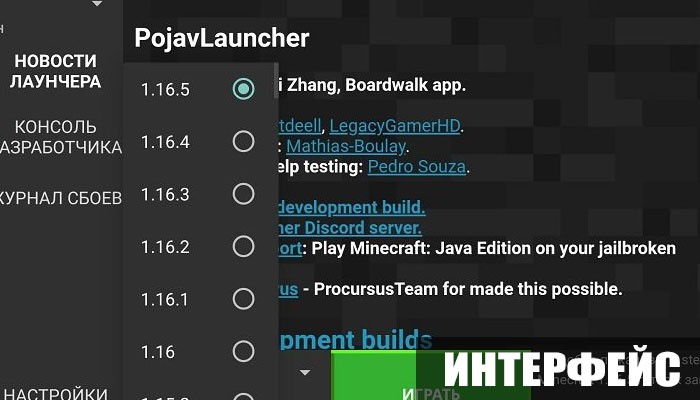
Что нового?
Естественно возможности версии Minecraft PC для андроид не стоят на месте, потому программа регулярно обновляется.
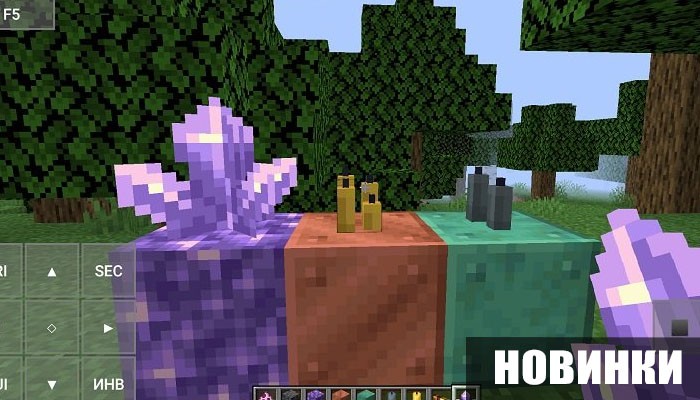
Например, теперь в Майнкрафт Ява интерфейс с лёгкостью масштабируется на планшетах. Игроки также получили возможность изменять расширение игры.
Скачать Майнкрафт ПК на Андроид
| Название | Версия | Файл |
|---|---|---|
| PoJavaLauncher | 0.14.0 — 1.18.0 | СКАЧАТЬ |
Рекомендуем:
- Мод на Деньги для Minecraft PE
- Карты на Бункер для Майнкрафт ПЕ
- Текстуры Бравл Старс для MCPE
